워드 문서에서 책갈피란?
책갈피는 독자가 페이지를 표시하기 위해 책에 꽂는 물건입니다. 책갈피가 있다면 페이지를 혼동하지 않고 바로 원하는 페이지로 넘어갈 수 있다는 큰 장점이 있습니다. 워드에도 책갈피 기능이 있다는 것을 아셨나요? 워드로 문서 작성 중에 중요한 부분을 표시할 때에 ‘책갈피’를 삽입하여 표시할 수 있습니다.
아래에서는 문서 작성에 대표적인 프로그램인 마이크로소프트 워드와 원더쉐어 PDFelement에 책갈피를 삽입하는 방법을 알아보겠습니다.
워드에서 책갈피 삽입하기
1단계: 문서 열기
워드로 문서를 엽니다. 그리고 책갈피를 생성하고 싶은 페이지로 넘어가 사용자가 원하는 위치에 마우스를 이동하여 커서를 위치하거나 블록을 만듭니다.
2단계: 책갈피 삽입
화면 상단의 툴바에서 ‘삽입’>’책갈피’를 클릭합니다. 팝업창이 뜨면 책갈피 이름을 입력하시고 ‘추가’하시면 됩니다. 책갈피 이름에는 공백을 넣을 수 없기에 띄어쓰기 대신 밑줄을 사용해야 합니다.
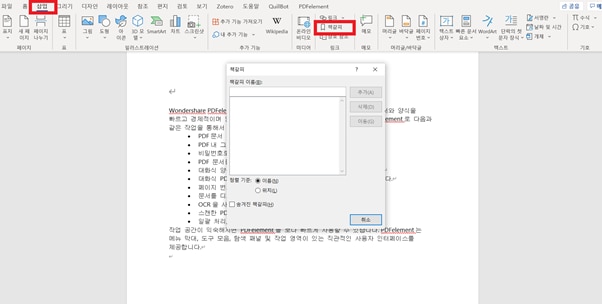
3단계: 책갈피로 이동하기
저장된 책갈피를 확인하기 위해서는 2단계와 마찬가지로 ‘삽입’>’책갈피’를 클릭합니다. 팝업창에 사용자가 방금 전에 저장한 책갈피 이름이 뜨는데, 원하는 책갈피를 선택하신 후 ‘이동’을 클릭하면 됩니다.
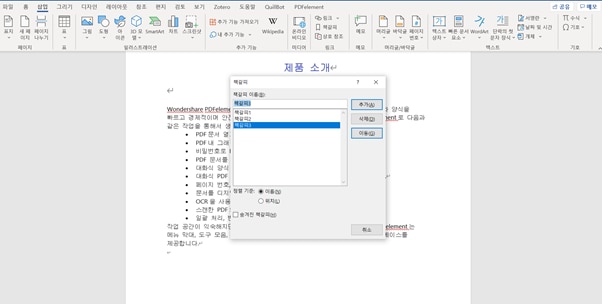
추가 기능 설명: 책갈피 표시
책갈피를 페이지에 표시하기 위해서는 ‘파일’>’옵션’>’고급’>’책갈피 표시’를 선택합니다. 선택 후 책갈피가 추가된 곳에는 커서 또는 대괄호로 표시가 됩니다.
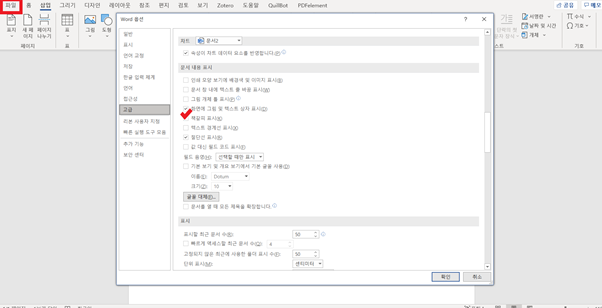
원더쉐어 PDF엘리먼트로 책갈피 생성하기
원더쉐어 PDFelement는 합리적인 플랜과 효율성이 높은 기능으로 전세계 사용자들에게 환영을 받고 있는 PDF 편집 프로그램입니다. PDF 생성 및 편집, 변환, OCR과 전자 서명 등의 기능을 제공하여 기타 PDF 프로그램을 완벽하게 대체할 만한 강력한 제품입니다.
1단계: PDF에 책갈피 추가하기
사용자 바탕화면에 있는 원더쉐어 PDFelement로 파일을 엽니다. 파일이 열리면 책갈피를 추가할 페이지로 이동을 한 다음 화면 왼쪽에서 ‘책갈피’ 패널을 클릭하여 추가합니다.
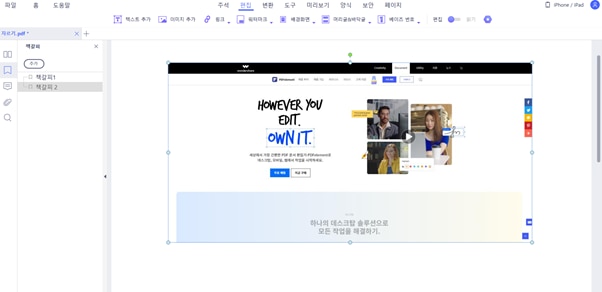
2단계: 책갈피 편집하기
원더쉐어 PDFelement는 책갈피를 편집할 수 있는 기능을 제공합니다. 따라서 책갈피 패널에서 마우스 오른쪽을 클릭한 다음 ‘북마크 이름 바꾸기’와 ‘서브 추가’를 실행할 수 있습니다. 또한 ‘모든 북마크 확장’ 및 ‘ 모든 북마크 축소’ 등의 기능도 마우스 오른쪽 클릭을 통해 일괄적으로 실행할 수 있습니다.
책갈피 추가는 문서 작성 뿐만 아니라 문서를 읽을 때에도 중요한 메모를 삽입할 수 있도록 디자인된 기능입니다. 따라서 적절한 곳에 책갈피를 추가하여 문서 편집에 중요한 부분을 메모해 둘 수 있고, 책갈피로 바로 이동이 가능하기에 문서양이 많아도 헤매지 않고 단번에 목표를 실행할 수 있습니다.
무료 체험하기 혹은 지금 바로 PDF엘리먼트 구매하기 !
무료 체험하기 혹은 지금 바로 PDF엘리먼트 구매하기
지금 바로 PDF엘리먼트 구매하기 !
지금 바로 PDF엘리먼트 구매하기 !
Emily Xiao
Editor